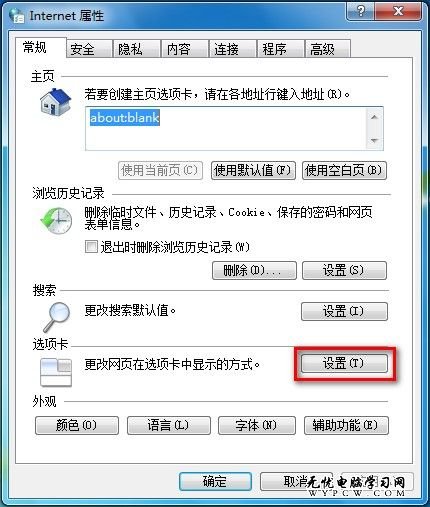萬盛學電腦網 >> Windows xp教程 >> WinXP如何設置PPTP/L2TP連接VPN
WinXP如何設置PPTP/L2TP連接VPN
隨著WinXP的用戶越來越少,WinXP系統的問題解答也越來越少,WinXP用戶遇到問題在網上都找不到解答,這不,用戶不知如何在WinXP系統下設置PPTP/L2TP連接,那麼具體該如何操作呢?
第一步,您要有一個VPN帳號:
如果您還沒有VPN賬號,可看下總結的可申請VPN賬號的網站:http://chenzhe.com.cn/vpn
第二步,點擊任務欄“開始”→“設置”→“控制面板”,雙擊“網絡連接”圖標,然後選擇左側“網絡連接”菜單欄“創建一個新的連接”:

第三步,“網絡連接類型”選擇“連接到我的工作場所的網絡”:
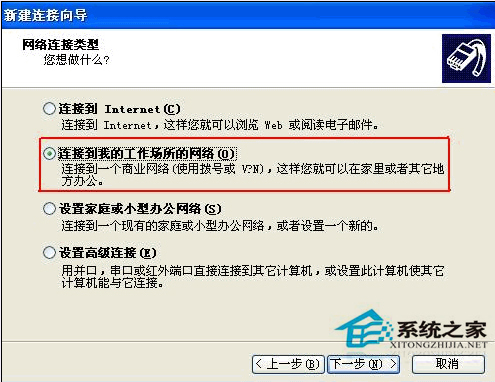
第四步,“網絡連接”選擇“虛擬專用網絡連接”:
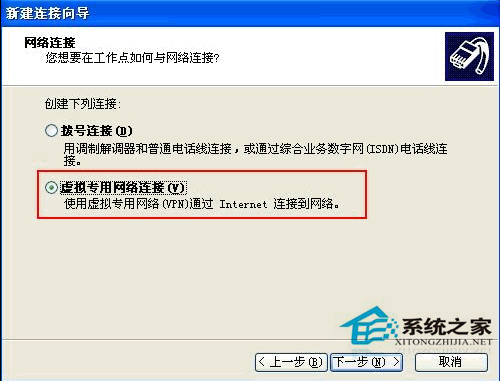 上一頁123下一頁共3頁
上一頁123下一頁共3頁
第五步,“VPN服務器選擇”,此處輸入VPN服務器的IP地址或者域名,然後點擊“下一步”,再點擊“完成”即可:
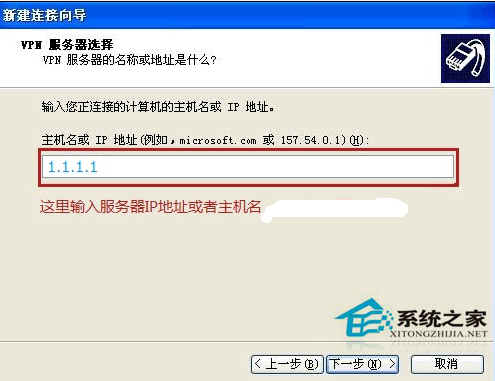
第六步,輸入用戶名密碼,點擊“連接”按鈕就可以進行PPTP撥號:
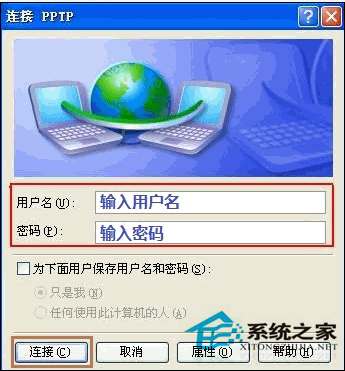
如果是只用PPTP,那麼設置就到此就完成了,如果要使用L2TP/IPSec,那麼繼續下面的步驟:
第七步,在這個界面,點擊屬性:
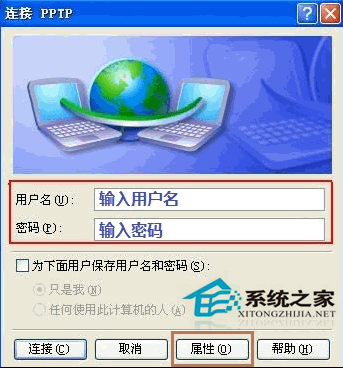 上一頁12
3下一頁共3頁
上一頁12
3下一頁共3頁
第八步,點網絡選項卡,VPN類型選擇L2TP IPSec VPN:
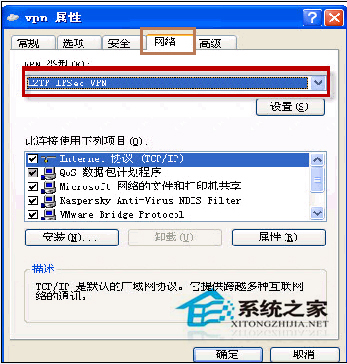
第九步,點安全選項卡,然後點IPSec設置:
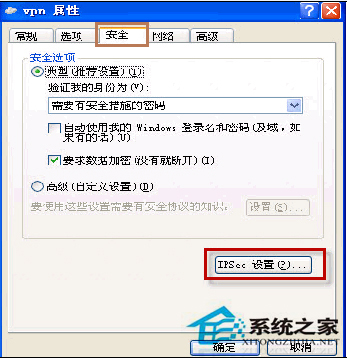
第十步,IPSec設置界面裡,輸入共享密鑰,然後點確定:

第十一步,撥號界面,輸入用戶名密碼,點連接,就進行L2TP/IPSec連接了:
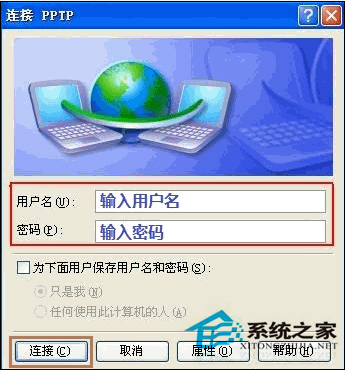
上面就是WinXP設置PPTP/L2TP連接的方法介紹了,步驟很多,在設置PPTP或L2TP連接的時候千萬別漏了。
上一頁123 下一頁共3頁